• Filed to: Redakte PDF • Proven solutions
Wenn du PDFs verwendest, entsteht meistens ein Überarbeitungsbedarf. Du musst die PDF-Dokumente vorbereiten, besonders wenn du sie auf einem lokalen Netzwerk oder online teilst, um zu verhindern, dass Unbefugte auf sie zugreifen. Wenn du PDFs nicht überarbeitest, bevor du sie teilst, wird ihre Vertraulichkeit evtl. beeinträchtigt. Daten, die als sehr wichtig angesehen werden, können in die Hände von falschen Leuten gelangen und zum Verlust von Geschäftsgewinnen führen. Im Folgenden stellen wir dir die 5 besten Bearbeitungstools vor, um dir zu helfen, PDFs kostenlos zu überarbeiten.
PDFelement Pro ist das beste Software-Programm, das du für das Überarbeiten von PDF-Dateien in Erwägung ziehen solltest. Es beschränkt dich nicht auf Platzbedingungen und was du damit machen kannst. Es ist ein brillantes Redaktionstool, das dir genau das ermöglicht, was du willst. Es erlaubt dir auch, Textfelder auszurichten und zu verteilen und Bilder in PDFs mit nur wenigen Klicks zuzuschneiden. Eine andere Sache, die du lieben wird, ist seine Fähigkeit, PDFs in getrennte Seiten aufzuteilen oder mehrere PDFs zu einer einzigen Datei zusammenzuführen. Du kannst es verwenden, um alle Arten von PDF-Dateien, einschließlich der gescannten zu behandeln. Es ist wirklich mit sehr leistungsfähigen Funktionen ausgestattet, die dir helfen können, zu erstellen, zu bearbeiten, zu kommentieren und konvertiert deine PDF-Dateien sehr leicht in andere Formate. Es hat eine sehr benutzerfreundliche Oberfläche, die dir erlaubt, es mit Leichtigkeit zu verwenden.
Warum diesen PDF-Editor auswählen:

Mit PDF Filler Du kannst deine PDF-Dateien auf einmal bearbeiten. Das Programm erlaubt dir, PDF-Dateien hochzuladen und vollständig zu bearbeiten. Abgesehen von der Bearbeitung und Editierung deiner PDFs kannst du es auch verwenden, um eine Signatur hinzuzufügen und die PDF-Dateien zu teilen, die du mit anderen Personen sehr leicht erstellt hast. Es unterstützt nicht nur PDF-Dokumente, sondern auch andere Formate wie PowerPoint, Word, Excel, Texte im Rich-Format und einfache Textformate.
Pros:
Cons:
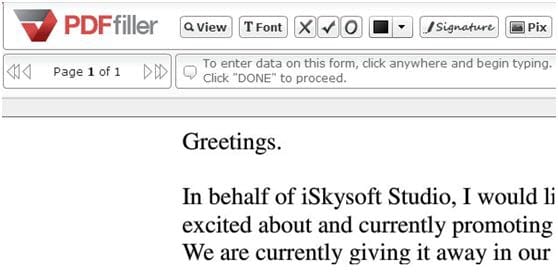
PDF Zorro ist ein webbasierter PDF-Editor, mit dem du deine PDF-Dateien redigieren kannst, um sensible Informationen herauszuholen, die du nicht der Öffentlichkeit zugänglich machen möchtest. Er ist sehr einfach zu bedienen, schnell und absolut kostenlos. Er erlaubt dir auch, eine Signatur zu deinen PDFs hinzuzufügen, Text zu highlighten oder weiß auszuradieren und schützt deine Dateien mit htaccess.
Pros:
Cons:
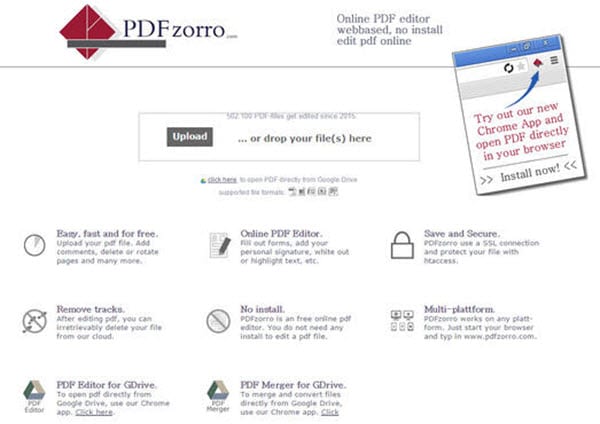
Ausfüllen von Formularen, Hinzufügen von Signaturen, Überarbeiten und Hervorheben deiner PDF-Dateien wird sehr einfach gemacht mit PDF Buddy . Du brauchst nur einen Webbrowser, um ihn nutzen zu können. Du kannst ihn auch verwenden, um PDF-Links zum Teilen zu erstellen und PDF-Dateien mit Leichtigkeit zusammenzuführen.
Pros:
Cons:

Du kannst mit PDFescape eine Menge Dinge tun, einschließlich das Überarbeiten deiner PDFs, das Kommentieren von PDF-Dokumenten, das Bearbeiten von PDFs, das Ausfüllen von Formularen und das Teilen von Dokumenten online. Es gehört zu den besten Online-Redaktionstools, die du verwenden kannst. Du kannst es benutzen, um automatisch jede PDF-Datei mit der Chrome-Erweiterung zu öffnen, die dabei ist.
Pros:
Cons:

PDF Studio Pro ist ein Online-PDF-Editor mit einer Bearbeitungsfunktion, die du zur Nachbearbeitung von Bildern, Formen und Texten mit Leichtigkeit verwenden kannst. Du kannst ihn auch verwenden zum Erstellen von PDFs, zum Kommentare einfügen und Nachverfolgen der Änderungen (Mark-up) von PDFs, zum Erstellen von Lesezeichen und zum Einfügen von Wasserzeichen.
Pros:
Cons:
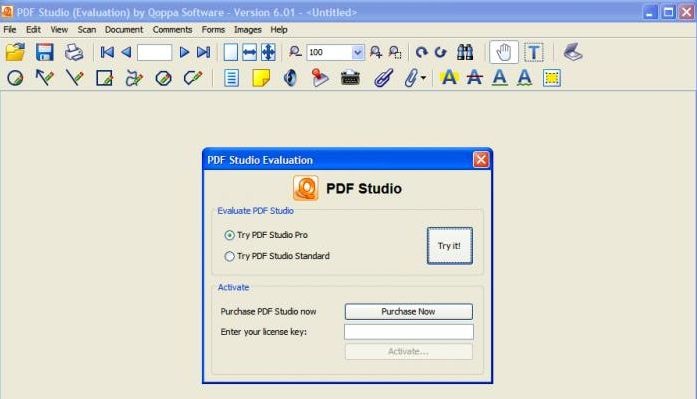
Die sehr empfehlenswerte Art, PDFs zu überarbeiten, ist iSkysoft zu verwenden PDFelement Pro. Es kann dir helfen, PDFs dauerhaft zu überarbeiten und du kannst die Spezifikationen für die Bearbeitung anpassen.
Zuerst musst du diese Anwendung von der iSkysoft-Website herunterladen, sie auf deinem Computer installieren und dann starten. Die Installation ist sehr einfach. Du musst nur die Installationsdatei, die du herunterladen möchtest, in den Ordner "Anwendungen" auf Mac ziehen.

Du kannst die PDF-Datei auf zwei Arten öffnen. Der erste Weg ist die Verwendung der Schaltfläche "Datei öffnen" im Programmfenster und der zweite Weg ist drag & drop der PDF-Datei in das Programmfenster.

Sobald die PDF-Datei geöffnet ist, musst du an die obere rechte Ecke des Hauptfensters des Programms gehen und dann auf den Pfeil klicken, der sich neben der Schaltfläche "Bearbeiten" befindet. Damit werden weitere Optionen für die Bearbeitung geöffnet. Du musst einfach auf "Markiere für Bearbeitung" klicken und dann die Elemente auswählen, die du ändern möchtest.
Sobald du mit dem Prozess fertig bist, klickst du auf "Bearbeitung" und dann "Änderungen anwenden", um die Änderungen zu speichern.
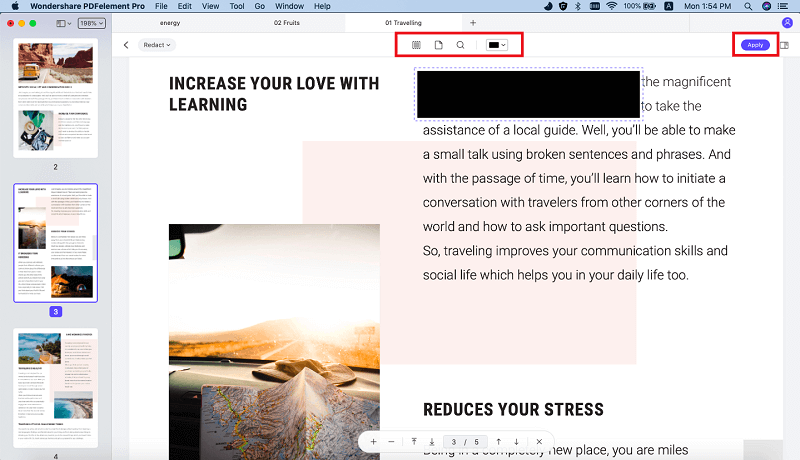
Alexander Wagner
staff Editor